
更新时间:2024-10-23 10:32:27 / 版本号:2024.09.8
类型:手机工具 / 语言:中文 / 大小:419.78M / 厂商:北京臻创互联信息技术有限公司
概念画板提供与PC端相同的专业绘画功能,包括各种画笔、颜料、图层管理等,支持多种绘图工具,如铅笔、钢笔、马克笔、水彩笔等,通过外部链接方式,可以使用各种第三方工具和插件,提供精准的格子辅助功能,支持多点触控形状参考线,也提供自动测量和对齐功能,结合自然工具和矢量操控,支持形状和路径的编辑。
概念画板官网
https://concepts.app
1、打开概念画板,进入绘画界面中,点击左上角工具中的填充功能,点击后再次点击中间圆心进行颜色的选择
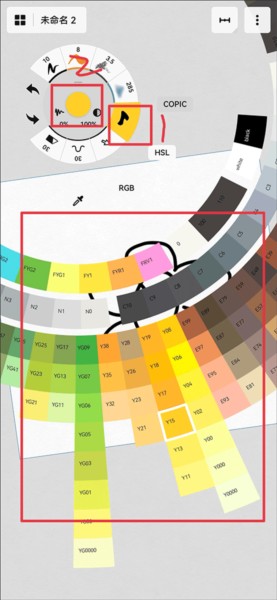
2、颜色选取后再次点击填充功能进入笔刷界面,并选择喜欢的刷进行填充,选择不同的笔刷填充的方式也会不同
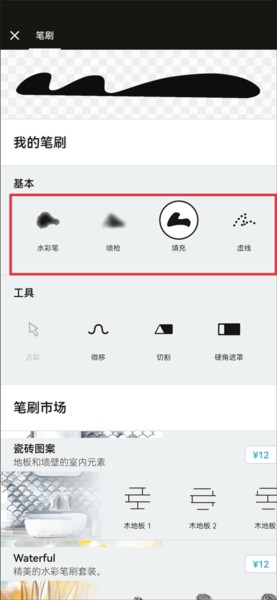
3、最后在你填充颜色的区域中进行填充颜色即可
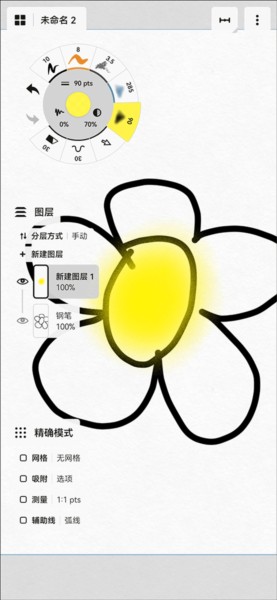
1、打开概念画板,点击右上角的菜单选项
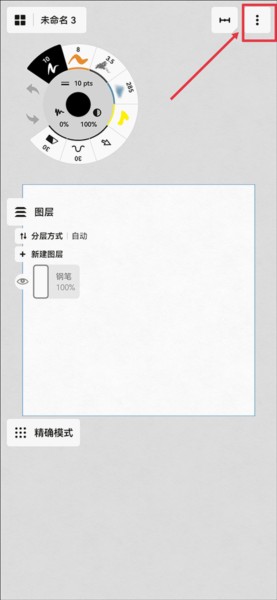
2、然后在概念画板的工具栏中点击设置按钮
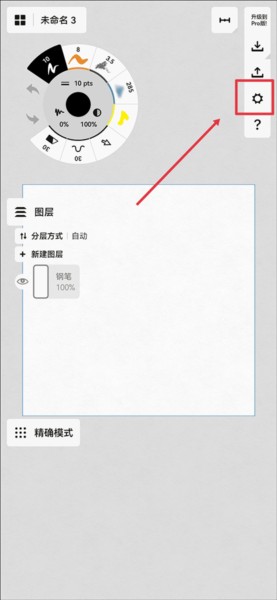
3、最后在压感笔界面中的手指动作内,选择不采取任何行动即可关闭
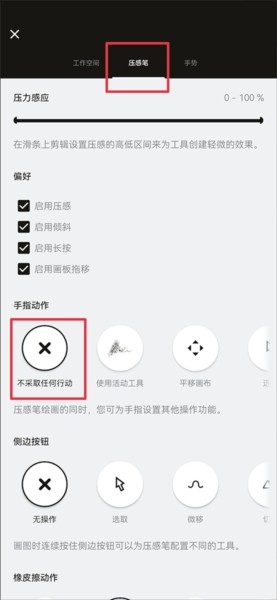
1、首先我们打开概念画板,点击右上角的导入功能。
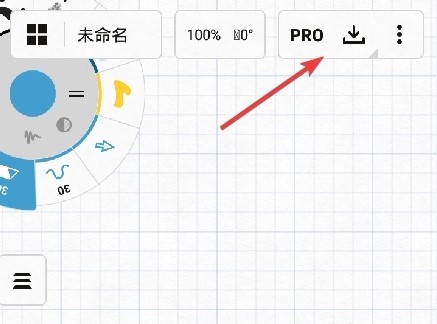
2、然后在这里可以导入照片、文件、照片和直接粘贴剪切板内容。
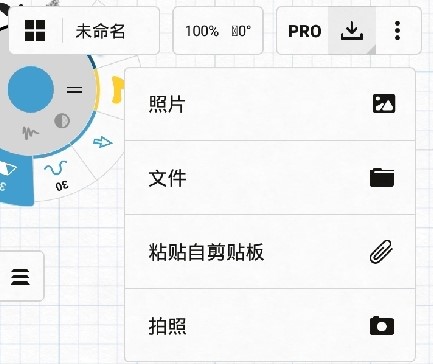
3、我们选择导入相册中的图片,打钩就是已经选择了,点击导入就可以。
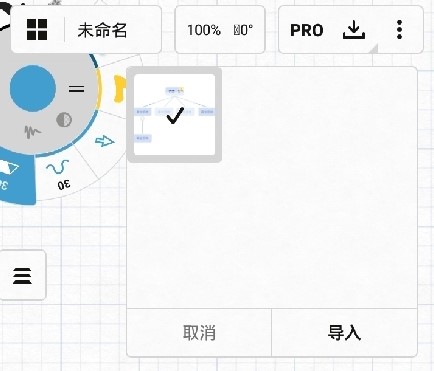
4、如图所示,这样就可以很便捷的导入图片了。
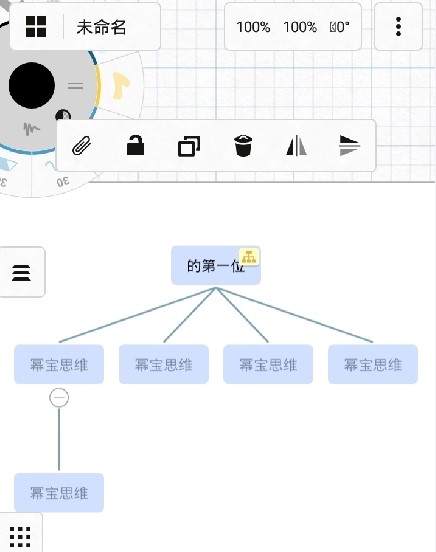
1、首先我们点击概念画板左边的功能,在这里开启辅助线功能。
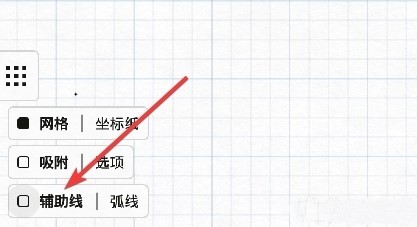
2、默认是弧线,无法帮助我们画圆。因此我们要选择椭圆的辅助线。
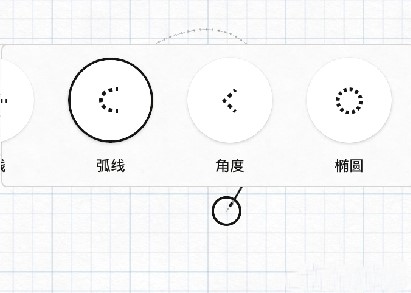
3、然后依照背景的格子线来辅助就可以画出一个圆形了。

4、如果你觉得不够完美,那么就可以先用辅助线来画一个正方形,然后使用椭圆辅助线来对齐,在新图层上画出来的圆就是完美的了。
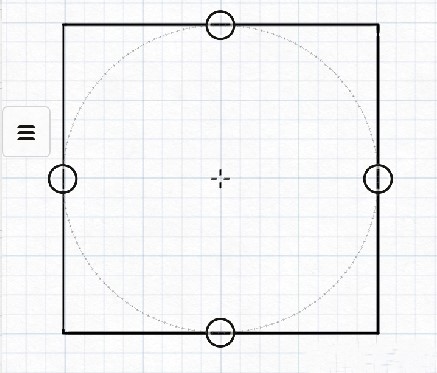
1.笔刷能够逼真地响应压感,支持倾斜感应,模拟真实画笔的效果。
2.根据绘画速度调整笔触,可以选择实时平滑功能,使笔触更加流畅。
3.提供无限大的画布,多种纸张类型和网格供选择,满足不同的创作需求。
4.提供工具转轮,支持个性化配置工具栏,方便快速访问常用工具。
v2024.09.8
2024.9 - 信息按钮
点击菜单顶部的信息按钮可在应用内浏览器中打开用户手册的相关部分。
手机绘画软件为用户提供专业的绘画工具,拥有许多实用的特效和画笔,相比传统绘画、电脑绘画而言,手机绘画软件上手门槛更低。你可以在手机上体验到接近真实的手绘效果,还能一键导入笔刷,添加各种类型的特效。部分app支持AI修图功能,帮助你更好地完成作画,将满意的作品保存或分享到社区中。本站收录了多款手机绘画软件,有需要的用户可以自行下载
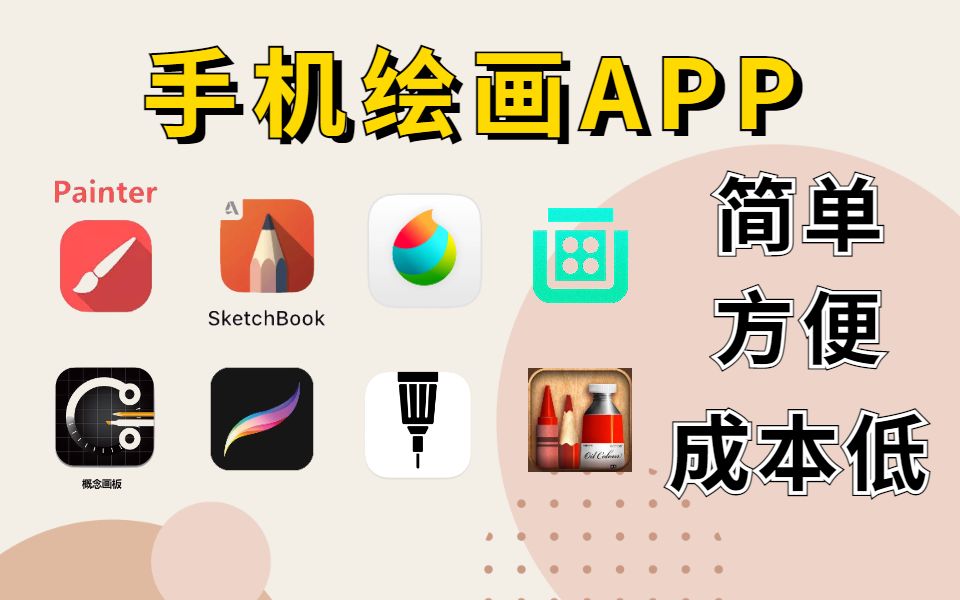
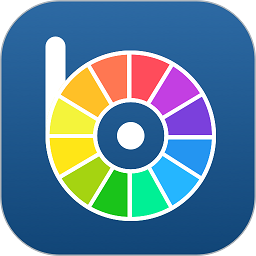
爱笔思画x
2025-03-26更新 爱笔思画x作为多功能绘画工具打开就是中文版,兼容安卓、苹果、电脑多种设备,可以多端通用,线上绘画,软件内置上万款画笔、笔刷、滤镜、字体等让大家选择,用户也能根据自己的需求外部导入笔刷笔尖等,直接在手机端创建画布进行绘画,系统会实时保存操作步骤,方便下载打开继续创作,使用全程简单又安全。
吐司ai绘画
2025-03-25更新 吐司ai绘画软件基于人工智能技术在线绘画,简单易用,提供了包括文生图、图生图、风格转换在内的多种绘画功能,用户只需要输入关键词或上传图片即可快速生成高质量的画作。App拥有丰富的模型库,涵盖多种题材,能够满足不同用户的创作需求。
哩布哩布ai
2025-03-22更新 哩布哩布ai是一款ai绘画软件,拥有丰富的模型资源,支持快捷生图,简单的操作让小白也能迅速上手。软件提供了多种主题和风格的ai绘画模型,用户可以根据自己的需求进行选择,支持文生图、图生图等多种模式,还能训练自己的LoRA模型,满足更加个性化的需求。
天生会画
2025-03-11更新 天生会画又叫华为天生会画,是由华为官方推出的线上绘画软件,兼容安卓和平板设备,打造了高度自己的绘画创作平台,软件中有着丰富的绘画素材、模板、工具、笔尖、笔刷等让大家使用,大家可以任意解锁,线上直接进行绘画操作,系统会实时保存用户的操作步骤,让你可以跨屏操作,且软件操作难度不大,新手小白也能快速上手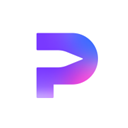
HiPaint
2025-03-10更新 HiPaint支持自定义主题和布局,可以根据喜好调整界面风格,且支持多种压感笔和平板设备,利用多点触控技术,可以方便地缩放、旋转画布,内置多种类型的笔刷,涵盖水彩、油画、素描等不同风格,还可以根据需要创建和保存自定义笔刷,部分笔刷支持动态效果,如纹理、渐变等,还支持容差调节,根据需要调整颜色填充的精度,内置丰富的调色板,选择预设颜色或自定义调色方案。
Animeart
2025-03-10更新 Animeart通过输入文本描述生成动漫风格图像,支持中英文双语输入,覆盖抽象、写实、二次元等多种风格,提供稳定扩散、幻想扩散、动漫扩散等核心模型,支持上传图片并转换为指定风格,通过上传参考图控制生成图像的构图、姿势等细节,生成作品可分享至社区,支持导出为NFT或商用素材。